Java-s Nyomtatványkitöltő Program Súgó
|
|
|
- Jázmin Soós
- 8 évvel ezelőtt
- Látták:
Átírás
1 Java-s Nyomtatványkitöltő Program Súgó Telepítési útmutató Hardver és szoftver követelmények A java-s nyomtatványkitöltő program az alábbi hardverigényt támasztja a számítógéppel szemben: (de legalább annyit, amennyit az operációs rendszer megkövetel) 400 MHz órajelű vagy gyorsabb processzor 128 MB vagy több RAM memória (256 MB javasolt) 20 MB szabad merevlemez-kapacitás (A nyomtatványok és dokumentációk további merevlemez-kapacitást igényelnek) A program minden olyan operációs rendszeren működik, amire telepíthető a Java futtatási környezet, (JRE), 1.6 verziója. A program tesztelése a következő operációs rendszereken történt: Operációs rendszer Tesztelt Java verzió Megjegyzés Windows Windows 2000 Java 6 Windows XP Java 6, Java 7 Microsoft kivezette a termék támogatását án Microsoft kivezeti a Win XP támogatását április elejétől Windows Vista Java 6, Java 7 Windows 7 Java 6, Java 7, Java 8 Windows 8 Windows 8.1 Java 6, Java 7, Java 8 ÁNYK nem fut Metro alkalmazásként Java 6, Java 7, Java 8 ÁNYK nem fut Metro alkalmazásként Unix alapú rendszerek Suse Java 6 Ubuntu Java 6, Java 7, Java 8 Fedora Java 6 Solaris Java 6 Java 8 csak 64 bit-es rendszeren Mac OS X Java 6, Java 7 OS X 10.8 (Mountain Lion)
2 A program futtatásához a Java futtatási környezet (JRE) 1.6 verziója szükséges legalább. A java.com helyről letölthető évtől kiadásra kerültek olyan nyomtatványok, amelyeknél a program futtatásához nem elegendő az 512 MB fizikai memória. Ilyen pl.: Telepítés Háromféle telepítő csomag létezik 1. A keretrendszer/program telepítését végző csomag. A neve abevjava_install.jar 2. A nyomtatványok telepítését végző csomagok. A csomag nevében szerepel a nyomtatvány azonosítója és.jar kiterjesztésű az állomány. 3. A kitöltési útmutatók telepítését végző csomagok. A csomag nevében szerepel a nyomtatvány azonosítója és.jar kiterjesztésű az állomány. A telepítő csomagok mind JAR kiterjesztésű állományok. Ezek a java rendszer számára futtatható programok. Már a telepítés megkezdése előtt fel kell telepíteni a Java futtató környezetet, mert enélkül a telepítő program nem fog működni. A keretrendszer telepítését kell először elvégezni, utána lehet telepíteni a nyomtatványokat és a kitöltési útmutatókat. A keretrendszer telepítő programja a következőket végzi: 1. Feltelepíti a programot a felhasználó által megadott könyvtárba. 2. Elvégzi a felhasználói beállításokat o Létrehozza a felhasználó által megadott könyvtárba az adatoknak és egyéb állományoknak a megfelelő könyvtárakat. o Beállítja az elektronikus küldéshez szükséges KRDIR környezeti változót. Telepítés Microsoft Windows operációs rendszer esetén A JAR kiterjesztésű telepítő csomagra duplán kattintva az egérrel elindul a telepítés. Amennyiben nem jelenik meg a telepítő program, akkor a JAR állományok futtatása és hozzárendelése a java futtatási környezethez című dokumentáció nyújthat segítséget. Ha nem rendszergazdai jogosultságokkal történt a telepítést indítása akkor jelezni fogja a program, hogy az abevjavapath.cfg konfigurációs állományt jogosultságok hiányában nem az alapértelmezett helyen hozza létre. Ettől a telepítés le fog futni és a program működni fog. De csak azzal a felhasználói azonosítóval bejelentkezve lehet használni, amivel telepítve lett a program. Ebben az esetben a frissítéseket is ugyanazzal a felhasználói azonosítóval bejelentkezve kell elvégezni.
3 Az abevjava_start.bat állományt a telepítés felülírja. Ez az indító program tartalmaz egy hivatkozást az ABEV_JAVA_HOME környezeti változóra. Ha a program hiba nélkül indul akkor ezzel nincs teendő. De ha nem sikerül elindítani, mert nem találja a rendszer a megfelelő verziójú java programot akkor ezt a környezeti változót létre lehet hozni. Ettől kezdve az ABEV_JAVA_HOME helyről fogja indítani a program a java-t. Windows alatt telepítésre kerül a gen_abevjava_start.vbs program. A telepítési könyvtárban található. Ha nem indul el a java-s nyomtatványkitöltő program akkor ezt le kell lefuttatni (dupla kattintás). Ez egy diagnosztikai program, ami ellenőrzi, hogy van-e megfelelő verziójú java a gépen. Ha nem talál akkor kiírja a hibát, ha talál akkor újra generálja az abevjava_start.bat indító programot. Ezután az asztali ikonnal indíthatja a programot. Hálózatos telepítés esetén ezt ne, vagy nagyon körül tekintően használja, mert különböző gépeken különböző helyeken lehet a java. Telepítés Windows Vista, Windows 7 operációs rendszereknél A telepítőprogram a v2.8.0-ás verziótól kezdődően a Program Files (illetve általános jogú felhasználó esetén annak virtuális megfelelője) helyett a \Felhasználók\Nyilvános\abevjava (Users\Public\abevjava) könyvtárat ajánlja fel telepítési könyvtárnak. Ezt a könyvtárat minden felhasználó használhatja (létrehozás, módosítás). A v2.8.0-ás verziótól kezdődően az.xkr kiterjesztés a programhoz történő rendelése is felhasználói szinten történik. Amennyiben az adott gépen más felhasználói bejelentkezéssel is használni kívánja a programot, akkor futtassa a telepítőt és telepítse ugyanabba a könyvtárba, mint a többi felhasználónál, valamint kérje a felhasználói beállítások elvégzését. Így minden letöltött frissítést minden felhasználó használni tudja. Technikai információ: A korábbi verziókban az abevjavapath.cfg állomány vagy a \Windows vagy a \Felhasználók\felhasználónév\.abevjava (\Users\felhasználónév\.abevjava) vagy a Felhasználói fiókok felügyeletének bekapcsolása esetén a \Users\felhasználónév\AppData\Local\VirtualStore\Windows könyvtárban jött létre. A v2.8.0-ás verziótól kezdődően a program indulásakor a \Users\felhasználónév\AppData\Local\VirtualStore\Windows könyvtárból az abevjavapath.cfg áthelyezésre kerül a \Users\felhasználónév\.abevjava könyvtárba. Telepítés unix alapú rendszereknél A jar kiterjesztésű állományokat a legtöbb unix alapú rendszer archívumnak tekinti, mivel ezek ZIP formátumú állományok. Rákattintva kibontja és megmutatja az archívum tartalmát. A java futtató környezet a bennük található kódot tudja futtatni. A telepítő indítását a Megnyitás mással funkció segítségével kezdeményezheti, a parancssorban a java -jar utasítást megadva.
4 Ha nem rendszergazdai jogosultságokkal történt a telepítés indítása akkor jelezni fogja a program, hogy az abevjavapath.cfg konfigurációs állományt jogosultságok hiányában nem az alapértelmezett /etc könyvtárban hozza létre. Ettől a telepítés le fog futni és a program működni fog. De csak azzal a felhasználói azonosítóval bejelentkezve lehet használni, amivel telepítve lett a program. Ebben az esetben a frissítéseket is ugyanazzal a felhasználói azonosítóval bejelentkezve kell elvégezni. Az abevjava_start állományt a telepítés felülírja. Ez az indító program tartalmaz egy hivatkozást az JAVA_HOME_ABEV környezeti változóra. Ha a program hiba nélkül indul akkor ezzel nincs teendő. De ha nem sikerül elindítani, mert nem találja a rendszer a megfelelő verziójú java programot akkor ezt a környezeti változót létre lehet hozni. Ettől kezdve az JAVA_HOME_ABEV helyről fogja indítani a program a java-t. Telepítés Machintos számítógép esetén Machintos számítógépek esetén kérjük olvassa el a Telepítés unix alapú rendszereknél szekciót. Ennek megfelelően kell a rendszert telepíteni A v ás verziótól kezdődően az Asztali ikon is létrejön, ha a felhasználói beállításokat kérve futtatja a telepítést. A telepítés menete: 1, Ellenőrizze az Applications-->Utilities-->Java-->Java preferences fülön a következőt: A Java Applet Plugin és a Java Applications részen is CSAK a Java SE 6 vagy a Java SE 7 legyen kiválasztva 2, Ezt követően indítson el egy Terminált (Applications --> Utilities --> Terminal) A Terminál ablakba írja be a következőt " java -version " majd futtassa a parancsot. Ekkor megjeleníti az alapértelmezett Java verziót, ennek az 1, pont után minimum 1.6 nak kell lennie. 3, Az ÁNYK telepítését megelőzően hozzon létre egy szabadon választott mappát a felhasználóneve alá (Pl.: felhasználonev/abev). Majd az ÁNYK telepítése során ezt a könyvtárat tallózza ki. (Az ÁNYK telepítője a könyvtárakat alapértelmezetten a /usr/share útvonalra akarja létrehozni, ilyen útvonal nem szerepel a machintos rendszerben alapértelmezetten!) 4, A telepítés befejeztével az ÁNYK programot az Asztalon létrejött ikonnal vagy az abevjava_start állománnyal lehet indítani. Telepítés Java WebStart használatával az OS X 10.8 (Mountain Lion) és újabb verzióin: Az OS X 10.8 és újabb verziójú operációs rendszereinél szoftverek beszerzésére az Apple alkalmazásboltjának (App Store) használatát preferálja, illetve az Apple által hitelesített fejlesztőktől származó, előírt formátumú OS X telepítő csomagokat tekinti hitelesnek. Ez az Apple termékeire specifikus, platformfüggő
5 szoftver terjesztési technológia. A NAV nyomtatványkitöltőjének, illetve a nyomtatványoknak és segédleteiknek telepítője a platformfüggetlen java web start technológiát használja. Ettől a NAV a támogatott platformok egységes kezelése érdekében nem kíván eltérni. Amennyiben a Web Startos telepítők indítása sikertelen lenne, próbálkozzon a következőkkel (telepített java futtatókörnyezetet feltételezve): Safari 1. Kattintson a WebStart telepítőlinkre. Valószínűleg a Safari nem fogja elindítani a.jnlp-t. 2. Nyissa meg a Letöltések panelt. Ezt a Safari URL címek beviteli mezője mellett megjelenő lefelé mutató nyílra kattintva teheti meg. 3. Keresse meg a futtatni kívánt.jnlp fájlt. Feltehetőleg a lista legfelső eleme lesz. 4. Nyissa meg a Finderben. Ezt a fájl neve melletti nagyítóra kattintva teheti meg. 5. Nyissa meg a fájlt a Java Web Start használatával. Ezt megteheti a CTRL+kattintás megnyíló panelen a 'Megnyitás ezzel' almenüben. 6. A megjelenő dialógusablak megkérdezi, hogy biztosan meg kívánja-e nyitni az állományt. Válassza a Megnyitás gombot. 7. Ha minden rendben ment, akkor a Java Web Start elindul és érvényesíti a telepítendő alkalmazást. Sikeres érvényesítés után a telepítő elindul. 8. Sikeres telepítés után távolítsa el a.jnlp fájlt a letöltési listából illetve a Finderben a.jnlp fájlt is kidobhatja a Kukába. Google Chrome 1. Kattintson a WebStart telepítőlinkre. A Chrome valószínűleg üzenni fog, hogy a.jnlp fájl nem nyitható meg. 2. Nyissa meg a Chrome Letöltés kezelőjét. Ezt megteheti a legegyszerűbben egy új lap megnyitásával, és a chrome://downloads beírásával a címsorba. A Letöltési lista elérhető a Chrome menüből is (az URL címsor melletti gombra kattintva). 3. Keresse meg a futtatni kívánt.jnlp fájlt. Valószínűleg a lista legfelső eleme lesz. 4. Nyissa meg a Finderben. Ezt a fájl neve alatti 'Megjelenítés a Finderben' szövegre kattintva teheti meg. 5. Nyissa meg a fájlt a Java Web Start használatával. Ezt megteheti a CTRL+Klikk megnyíló panelen a 'Megnyitás ezzel' almenüben. 6. A megjelenő dialógusablak megkérdezi, hogy biztosan meg kívánja-e nyitni az állományt. Válassza a Megnyitás gombot. 7. Ha minden rendben ment, akkor a Java Web Start elindul és érvényesíti a telepítendő alkalmazást. Sikeres érvényesítés után a telepítő elindul. 8. Sikeres telepítés után távolítsa el a.jnlp fájlt a letöltési listából illetve a Finderben a.jnlp fájlt is kidobhatja a Kukába.
6 Firefox 1. Kattintson a WebStart telepítőlinkre. A Firefox valószínűleg fel fog dobni egy panelt, amin sikeresen telepített java esetén a Megnyitás rádiógomb melletti listában a Java Web Start fog megjelenni. Ha mégsem lenne már eleve kiválasztva, akkor válassza ki a listából. 2. A rendszer valószínűleg üzenni fog, hogy nem lehet megnyiti a.jnlp fájlt, mert nem azonosított fejlesztőtől származik. 3. Válassza ki az Eszközök menü Letöltések menüpontját. 4. Keresse meg a futtatni kívánt fájlt a listában. Valószínűleg a lista legfelső eleme lesz. 5. Nyissa meg a Finderben. Ezt megteheti a fájl neve melletti nagyítóra kattintva. 6. Nyissa meg a fájlt a Java Web Start használatával. Ezt megteheti a CTRL+kattintás megnyíló panelen a 'Megnyitás ezzel' almenüben. 7. A megjelenő dialógusablak megkérdezi, hogy biztosan meg kívánja-e nyitni az állományt. Válassza a Megnyitás gombot. 8. Ha minden rendben ment, akkor a Java Web Start elindul és érvényesíti a telepítendő alkalmazást. Sikeres érvényesítés után a telepítő elindul. 9. Sikeres telepítés után távolítsa el a.jnlp fájlt a letöltési listából illetve a Finderben a.jnlp fájlt is kidobhatja a Kukába. FONTOS: a NAV nyomtatványkitöltő, a nyomtatványok és segédleteik elektronikusan aláírt, megbízható forrásból származó szoftverek. Az ellenőrzést a Java végzi el. Javasolt telepítési mód (telepített java futtatókörnyezetet feltételezve) Ha még nincsen kitöltőprogramja, töltse le a kitöltő telepítendő program.jar kiterjesztésű telepítő csomagját. A Finderben dupla kattintással indítsa el. A nyomtatványok és segédleteik beszerzésére javasoljuk, hogy használja a kitöltőprogram Frissítések funkcióját. Telepítés másolással Lehetőség van a telepítő futtatása nélkül is telepíteni a programot. 1. A kiadott.jar kiterjesztésű állományok tömörített ZIP archívumok. Bármilyen program, amelyik ZIP archívumokat ki tud csomagolni, a JAR-t is kezelni tudja. 2. Mindhárom típusú telepítő csomag program, nyomtatvány, kitöltési útmutató tartalmazza az application könyvtárat. 3. Az application könyvtár tartalmát kell kicsomagolni mindig ugyanarra a helyre. Ebben a könyvtárban nem csak állományok, hanem további könyvtárak is találhatóak. Ezek struktúráját meg kell őrizni.
7 4. Létre kell hozni egy parancs állományt a telepítési könyvtárba ahol az abevjava.jar található - az alábbi tartalommal: java -Xms128M -Xmx256M -jar -DentityExpansionLimit= abevjava.jar cfg=cfg.enyk A program indítását ezzel a parancsállománnyal kell kezdeményezni. E nélkül is elindul a program, de a hiányzó paraméterek bizonyos esetekben hibát okozhatnak. 5. A telepítési könyvtárban létrejött ico és png állományokat felhasználhatja Képernyő ikon létrehozásához. 6. A program első indításakor a felhasználó (home) könyvtárában létrehozza a szükséges felhasználó függő könyvtárrendszert és paraméter állományokat. A felhasználó (home) könyvtára az operációs rendszerenként más és más, Microsoft Windows-on belül is vannak különbségek. Kérjük, olvassa el a program könyvtárszerkezetéről szóló leírásokat. 7. Ha másolással történt a program telepítése és a későbbiekben mégis futtatja a telepítő programot, az nem fogja felismerni, hogy már van telepítve egy példány. A későbbiekben is másolással kell telepíteni, illetve kézzel kell eltávolítani a programot, ha ez szükséges. Több felhasználó egy gépen Amennyiben, több felhasználó is használja - más felhasználói azonosítóval ugyanazt a gépet akkor minden felhasználó esetén le kell futtatni a keretprogram telepítőjét. Az első telepítést rendszergazdai jogosultságokkal kell végezni, a többihez nem szükséges rendszergazdai jogosultság. Az elsőt kivéve a programot nem kell telepíteni, csak a felhasználói beállítások elvégzését kell kérni a telepítőtől, a megfelelő jelölőnégyzetek bejelölésével. Minden felhasználónak külön adatkönyvtár adható meg, és az elektronikus feladás könyvtára is egyedi lehet felhasználónként. A nyomtatványok és kitöltési útmutatók telepítése, vagy a program frissítése bármelyik rendszergazdai jogosultságokkal rendelkező felhasználói bejelentkezéssel elvégezhető. A többi felhasználó számára is frissülnek az állományok. Amennyiben módosítani kellene az adat vagy az elektronikus feladás könyvtárát, akkor újra futtatni kell a telepítőt. A felhasználói beállítások elvégzését kérve a program telepítését nem módosíthatóak a korábbi beállításokat. A már létrehozott adatállományokat a program nem mozgatja! Azt a felhasználónak egyedileg kell megoldania! Silent módú telepítés Lehetőség van a grafikus felület nélküli, parancssoros telepítésre. A program, dokumentáció és nyomtatványtelepítő csomagok, egyaránt futtathatók ezen a módon.
8 Teendők: 1. A telepítés előtt létre lehet hozni a felhasználói gépeken a windir környezeti változó által definiált könyvtárban egy abevjavapath.cfg nevű állományt. Az abevjavapath.cfg állománynak tartalmaznia kell az elérési utat ahová a programot telepítésre kerül. 2. Az állomány tartalma abevjava.path=elérési út pl.: abevjava.path = C:\\Program Files\\APEH\\abevjava 3. A keretprogramot kell először telepíteni. A,,-s" kapcsolóval indítható a parancssoros telepítés. 4. Amennyiben az abevjavapath.cfg állományt nincs létrehozva a telepítés előtt akkor a program az alapértelmezett értékekkel, létrehozza azt. 5. A program készít egy log file-t az utolsó telepítés eredményéről. Az állományt futtató user home könyvtárában - MS Windows esetén a TMP környezeti változó által mutatott helyen - abevjava_silent_install.log néven jön létre. 6. A program, a nyomtatványok és a kitöltési útmutatók az abevjavapath.cfg állományban definiált helyre másolódnak. A felhasználói beállítások és az adat könyvtár struktúrája - ha nem létezik - a program indításakor a felhasználó home könyvtárában létrejön. Kapcsoló Felhasználás Információk -s Silent módú futtatás A telepítő csomagok parancssorban futnak grafikus felület nélkül. Példa java jar <telepíto.jar> -s java jar abevjava_install.jar -s java jar APEH_O753.jar -s java jar APEH_doc_O753.jar -s
Hardver és szoftver követelmények
 Java-s Nyomtatványkitöltő Program Súgó Telepítési útmutató Hardver és szoftver követelmények A java-s nyomtatványkitöltő program az alábbi hardverigényt támasztja a számítógéppel szemben: 400 MHz órajelű
Java-s Nyomtatványkitöltő Program Súgó Telepítési útmutató Hardver és szoftver követelmények A java-s nyomtatványkitöltő program az alábbi hardverigényt támasztja a számítógéppel szemben: 400 MHz órajelű
Java-s Nyomtatványkitöltő Program Súgó
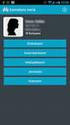 Java-s Nyomtatványkitöltő Program Súgó Telepítési útmutató Hardver és szoftver követelmények A java-s nyomtatványkitöltő program az alábbi hardverigényt támasztja a számítógéppel szemben: 400 MHz órajelű
Java-s Nyomtatványkitöltő Program Súgó Telepítési útmutató Hardver és szoftver követelmények A java-s nyomtatványkitöltő program az alábbi hardverigényt támasztja a számítógéppel szemben: 400 MHz órajelű
ÁNYK53. Az Általános nyomtatványkitöltő (ÁNYK), a személyi jövedelemadó (SZJA) bevallás és kitöltési útmutató együttes telepítése
 ÁNYK53 Az Általános nyomtatványkitöltő (ÁNYK), a személyi jövedelemadó (SZJA) bevallás és kitöltési útmutató együttes telepítése Az ÁNYK53 egy keretprogram, ami a személyi jövedelemadó bevallás (SZJA,
ÁNYK53 Az Általános nyomtatványkitöltő (ÁNYK), a személyi jövedelemadó (SZJA) bevallás és kitöltési útmutató együttes telepítése Az ÁNYK53 egy keretprogram, ami a személyi jövedelemadó bevallás (SZJA,
Java-s Nyomtatványkitöltő Program
 Java-s Nyomtatványkitöltő Program Súgó (v1.14) Tartalomjegyzék Telepítési útmutató... 4 Jar állományok futtatása és hozzárendelése a Java futtató környezethez... 10 Program telepítése... 11 Hálózatos telepítés
Java-s Nyomtatványkitöltő Program Súgó (v1.14) Tartalomjegyzék Telepítési útmutató... 4 Jar állományok futtatása és hozzárendelése a Java futtató környezethez... 10 Program telepítése... 11 Hálózatos telepítés
Java-s Nyomtatványkitöltő Program Súgó
 Java-s Nyomtatványkitöltő Program Súgó Hálózatos telepítés Windows és Linux operációs rendszereken A program nem használja a Registry-t. A program három könyvtárstruktúrát használ, melyek a következők:
Java-s Nyomtatványkitöltő Program Súgó Hálózatos telepítés Windows és Linux operációs rendszereken A program nem használja a Registry-t. A program három könyvtárstruktúrát használ, melyek a következők:
Útmutató az OKM 2007 FIT-jelentés telepítéséhez
 Útmutató az OKM 2007 FIT-jelentés telepítéséhez 1. OKM 2007 FIT-JELENTÉS ASZTALI HÁTTÉRALKALMAZÁS telepítése 2. Adobe Acrobat Reader telepítése 3. Adobe SVG Viewer plugin telepítése Internet Explorerhez
Útmutató az OKM 2007 FIT-jelentés telepítéséhez 1. OKM 2007 FIT-JELENTÉS ASZTALI HÁTTÉRALKALMAZÁS telepítése 2. Adobe Acrobat Reader telepítése 3. Adobe SVG Viewer plugin telepítése Internet Explorerhez
KIRA. KIRA rendszer. Telepítési útmutató v1
 KIRA rendszer Telepítési útmutató v1 1. Bevezetés A dokumentáció, illetve a dokumentáció mellékleteként megtalálható állományok segítségével készíthető fel a kliens oldali számítógép a KIRA rendszer működtetésére.
KIRA rendszer Telepítési útmutató v1 1. Bevezetés A dokumentáció, illetve a dokumentáció mellékleteként megtalálható állományok segítségével készíthető fel a kliens oldali számítógép a KIRA rendszer működtetésére.
FITNESS SYSTEM Telepítési útmutató
 FITNESS SYSTEM Telepítési útmutató web: www.szakk.hu e-mail: info@szakk.hu Tartalomjegyzék: Első lépések:... 3 Licenc megállapodás... 3 Telepítési kulcs... 4 Felhasználói adatok... 5 Telepítő csomagok
FITNESS SYSTEM Telepítési útmutató web: www.szakk.hu e-mail: info@szakk.hu Tartalomjegyzék: Első lépések:... 3 Licenc megállapodás... 3 Telepítési kulcs... 4 Felhasználói adatok... 5 Telepítő csomagok
VisualBaker Telepítési útmutató
 VisualBaker Telepítési útmutató Office Hungary Bt web: www.visualbaker.hu e-mail: info@visualbaker.hu Tartalomjegyzék: Telepítési útmutató... 1 Tartalomjegyzék:... 2 Első lépések:... 3 Telepítési kulcs...
VisualBaker Telepítési útmutató Office Hungary Bt web: www.visualbaker.hu e-mail: info@visualbaker.hu Tartalomjegyzék: Telepítési útmutató... 1 Tartalomjegyzék:... 2 Első lépések:... 3 Telepítési kulcs...
WIN-TAX programrendszer frissítése
 WIN-TAX programrendszer frissítése A WIN-TAX programrendszert a verzió érvényességének lejártakor illetve jelentősebb változás esetén (pl.: elkészült fejlesztések, munkahelyi hálózati szinkronitás miatt)
WIN-TAX programrendszer frissítése A WIN-TAX programrendszert a verzió érvényességének lejártakor illetve jelentősebb változás esetén (pl.: elkészült fejlesztések, munkahelyi hálózati szinkronitás miatt)
A telepítési útmutató tartalma
 1 A telepítési útmutató tartalma 3 Kompatibilitás és rendszerkövetelmények A telepítési folyamat röviden 4 A telepítés indítása 5 Adatbáziskezelő beállítása / telepítése 8 Telepítési módozatok 11 Az ENSO
1 A telepítési útmutató tartalma 3 Kompatibilitás és rendszerkövetelmények A telepítési folyamat röviden 4 A telepítés indítása 5 Adatbáziskezelő beállítása / telepítése 8 Telepítési módozatok 11 Az ENSO
A GeoEasy telepítése. Tartalomjegyzék. Hardver, szoftver igények. GeoEasy telepítése. GeoEasy V2.05 Geodéziai Feldolgozó Program
 A GeoEasy telepítése GeoEasy V2.05 Geodéziai Feldolgozó Program (c)digikom Kft. 1997-2008 Tartalomjegyzék Hardver, szoftver igények GeoEasy telepítése A hardverkulcs Hálózatos hardverkulcs A GeoEasy indítása
A GeoEasy telepítése GeoEasy V2.05 Geodéziai Feldolgozó Program (c)digikom Kft. 1997-2008 Tartalomjegyzék Hardver, szoftver igények GeoEasy telepítése A hardverkulcs Hálózatos hardverkulcs A GeoEasy indítása
Java-s Nyomtatványkitöltő Program
 Java-s Nyomtatványkitöltő Program Súgó (v1.30) Tartalomjegyzék Telepítési útmutató... 4 Jar állományok futtatása és hozzárendelése a Java futtató környezethez... 10 Program telepítése... 11 Hálózatos telepítés
Java-s Nyomtatványkitöltő Program Súgó (v1.30) Tartalomjegyzék Telepítési útmutató... 4 Jar állományok futtatása és hozzárendelése a Java futtató környezethez... 10 Program telepítése... 11 Hálózatos telepítés
A GeoEasy telepítése. Tartalomjegyzék. Hardver, szoftver igények. GeoEasy telepítése. GeoEasy V2.05+ Geodéziai Feldolgozó Program
 A GeoEasy telepítése GeoEasy V2.05+ Geodéziai Feldolgozó Program (c)digikom Kft. 1997-2010 Tartalomjegyzék Hardver, szoftver igények GeoEasy telepítése A hardverkulcs Hálózatos hardverkulcs A GeoEasy indítása
A GeoEasy telepítése GeoEasy V2.05+ Geodéziai Feldolgozó Program (c)digikom Kft. 1997-2010 Tartalomjegyzék Hardver, szoftver igények GeoEasy telepítése A hardverkulcs Hálózatos hardverkulcs A GeoEasy indítása
Segédlet az Eger Megyei Jogú Város Polgármesteri Hivatal által kiadott, EGERPH_1431-es építményadó bevallásához használt elektronikus nyomtatványhoz.
 Segédlet az Eger Megyei Jogú Város Polgármesteri Hivatal által kiadott, EGERPH_1431-es építményadó bevallásához használt elektronikus nyomtatványhoz. Elektronikus adóbevallását a NAV portáljáról letöltött
Segédlet az Eger Megyei Jogú Város Polgármesteri Hivatal által kiadott, EGERPH_1431-es építményadó bevallásához használt elektronikus nyomtatványhoz. Elektronikus adóbevallását a NAV portáljáról letöltött
BaBér bérügyviteli rendszer telepítési segédlete 2011. év
 BaBér bérügyviteli rendszer telepítési segédlete 2011. év Ajánlott konfiguráció A program hardverigénye: Konfiguráció: 2800 MHz processzor 512 Mbyte memória (RAM) / Szerver gépen 1G memória (RAM) Lézernyomtató
BaBér bérügyviteli rendszer telepítési segédlete 2011. év Ajánlott konfiguráció A program hardverigénye: Konfiguráció: 2800 MHz processzor 512 Mbyte memória (RAM) / Szerver gépen 1G memória (RAM) Lézernyomtató
A CCL program használatbavétele
 A CCL program használatbavétele Tartalomjegyzék 1.1 Hardver és szoftverkövetelmények... 2 1.2 CCL program telepítése hálózatba. Telepítés szerver számítógépre... 2 1.3 Cégek... 6 1.3.1 Egy céges felhasználás....
A CCL program használatbavétele Tartalomjegyzék 1.1 Hardver és szoftverkövetelmények... 2 1.2 CCL program telepítése hálózatba. Telepítés szerver számítógépre... 2 1.3 Cégek... 6 1.3.1 Egy céges felhasználás....
Image Processor BarCode Service. Felhasználói és üzemeltetői kézikönyv
 Image Processor BarCode Service Áttekintés CIP-BarCode alkalmazás a Canon Image Processor programcsomag egyik tagja. A program feladata, hogy sokoldalú eszközt biztosítson képállományok dokumentumkezelési
Image Processor BarCode Service Áttekintés CIP-BarCode alkalmazás a Canon Image Processor programcsomag egyik tagja. A program feladata, hogy sokoldalú eszközt biztosítson képállományok dokumentumkezelési
Selling Platform Telepítési útmutató Gyakori hibák és megoldások
 Selling Platform Telepítési útmutató Gyakori hibák és megoldások 265ced1609a17cf1a5979880a2ad364653895ae8 Index _ Amadeus szoftvertelepítő 3 _ Rendszerkövetelmények 3 Támogatott operációs rendszerek 3
Selling Platform Telepítési útmutató Gyakori hibák és megoldások 265ced1609a17cf1a5979880a2ad364653895ae8 Index _ Amadeus szoftvertelepítő 3 _ Rendszerkövetelmények 3 Támogatott operációs rendszerek 3
Adóbevallás leadása elektronikusan
 Adóbevallás leadása elektronikusan Ügyfélkapu regisztráció és bejelentkezés Első lépésben szükségünk lesz Ügyfélkapu fiókra ennek a létrehozásához be kell fáradnunk az okmányirodába, és regisztrációt kell
Adóbevallás leadása elektronikusan Ügyfélkapu regisztráció és bejelentkezés Első lépésben szükségünk lesz Ügyfélkapu fiókra ennek a létrehozásához be kell fáradnunk az okmányirodába, és regisztrációt kell
BaBér. Bérügyviteli rendszer. Telepítési segédlet 2014.
 BaBér Bérügyviteli rendszer Telepítési segédlet 2014. Tartalom 1. Ajánlott konfiguráció... 3 2. A BaBér és az SQL2005 szerver telepítése... 5 3. A BaBér program és az SQL2005-ös adatbázis kezelő telepítése...
BaBér Bérügyviteli rendszer Telepítési segédlet 2014. Tartalom 1. Ajánlott konfiguráció... 3 2. A BaBér és az SQL2005 szerver telepítése... 5 3. A BaBér program és az SQL2005-ös adatbázis kezelő telepítése...
A MOKKA hitelesítő szoftver telepítése és használata
 A MOKKA hitelesítő szoftver telepítése és használata Windows XP, Vista és Windows 7 rendszeren Távszámla aláírásának ellenőrzésére 1(9) 1. Tartalomjegyzék 1. Tartalomjegyzék... 2 2. Bevezető... 3 3. A
A MOKKA hitelesítő szoftver telepítése és használata Windows XP, Vista és Windows 7 rendszeren Távszámla aláírásának ellenőrzésére 1(9) 1. Tartalomjegyzék 1. Tartalomjegyzék... 2 2. Bevezető... 3 3. A
1. DVNAV letöltése és telepítése
 1. DVNAV letöltése és telepítése A Drén és Valner Szoftver Kft által készített DVNAV programmal lehetőség van a számlázó program által elkészített XML-ek NAV-hoz történő eljuttatására, majd a számlákról
1. DVNAV letöltése és telepítése A Drén és Valner Szoftver Kft által készített DVNAV programmal lehetőség van a számlázó program által elkészített XML-ek NAV-hoz történő eljuttatására, majd a számlákról
Telenor Webiroda. Kezdő lépések
 Telenor Webiroda Kezdő lépések Virtuális Tárgyaló Tartalom 1. Bevezetés...2 2. A szolgáltatás elérése és a kliensprogram letöltése...3 3. A kliensprogram telepítése...6 4. A Virtuális Tárgyaló használatba
Telenor Webiroda Kezdő lépések Virtuális Tárgyaló Tartalom 1. Bevezetés...2 2. A szolgáltatás elérése és a kliensprogram letöltése...3 3. A kliensprogram telepítése...6 4. A Virtuális Tárgyaló használatba
CIB Internet Bank asztali alkalmazás Hasznos tippek a telepítéshez és a használathoz Windows operációs rendszer esetén
 CIB Internet Bank asztali alkalmazás Hasznos tippek a telepítéshez és a használathoz Windows operációs rendszer esetén A CIB Internet Bankba való webes felületen keresztül történő belépés az Oracle által
CIB Internet Bank asztali alkalmazás Hasznos tippek a telepítéshez és a használathoz Windows operációs rendszer esetén A CIB Internet Bankba való webes felületen keresztül történő belépés az Oracle által
Protection Service for Business. Az első lépések Windows-számítógépeken
 Protection Service for Business Az első lépések Windows-számítógépeken Rendszerkövetelmények Rendszerkövetelmények Támogatott operációs rendszerek Microsoft Windows 7, Windows 8 és Vista Windows-munkaállomások
Protection Service for Business Az első lépések Windows-számítógépeken Rendszerkövetelmények Rendszerkövetelmények Támogatott operációs rendszerek Microsoft Windows 7, Windows 8 és Vista Windows-munkaállomások
E-per ÁNYK és KAÜ használati útmutató és tájékoztató ügyvédek részére 2018
 E-per ÁNYK és KAÜ használati útmutató és tájékoztató ügyvédek részére 2018 1.... 2.... 3.... 3.1...3 3.2...... 4. JAVA letöltése, telepítése és beállítása E-perben...3 4.1 JAVA letöltése...3 4.2 JAVA telepítése...3
E-per ÁNYK és KAÜ használati útmutató és tájékoztató ügyvédek részére 2018 1.... 2.... 3.... 3.1...3 3.2...... 4. JAVA letöltése, telepítése és beállítása E-perben...3 4.1 JAVA letöltése...3 4.2 JAVA telepítése...3
F-Secure Biztonsági megoldás. Az első lépések Windows-számítógépeken
 F-Secure Biztonsági megoldás Az első lépések Windows-számítógépeken Rendszerkövetelmények Rendszerkövetelmények Támogatott operációs rendszerek Microsoft Windows 7, Windows 8 és Vista Windows-munkaállomások
F-Secure Biztonsági megoldás Az első lépések Windows-számítógépeken Rendszerkövetelmények Rendszerkövetelmények Támogatott operációs rendszerek Microsoft Windows 7, Windows 8 és Vista Windows-munkaállomások
Selling Platform Telepítési útmutató Gyakori hibák és megoldások
 Selling Platform Telepítési útmutató Gyakori hibák és megoldások 265ced1609a17cf1a5979880a2ad364653895ae8 Index _ Amadeus szoftvertelepítő 3 _ Rendszerkövetelmények 3 Támogatott operációs rendszerek 3
Selling Platform Telepítési útmutató Gyakori hibák és megoldások 265ced1609a17cf1a5979880a2ad364653895ae8 Index _ Amadeus szoftvertelepítő 3 _ Rendszerkövetelmények 3 Támogatott operációs rendszerek 3
Kormányzati Elektronikus Aláíró és Aláírás-ellenőrző Szoftver
 Kormányzati Elektronikus Aláíró és Aláírás-ellenőrző Szoftver Telepítési leírás verzió: 1.33 2017.10.05. 1 TARTALOMJEGYZÉK 1. BEVEZETÉS... 3 2. KEAASZ TELEPÍTÉSE... 3 3. A KEAASZ ALKALMAZÁS ELTÁVOLÍTÁSA...
Kormányzati Elektronikus Aláíró és Aláírás-ellenőrző Szoftver Telepítési leírás verzió: 1.33 2017.10.05. 1 TARTALOMJEGYZÉK 1. BEVEZETÉS... 3 2. KEAASZ TELEPÍTÉSE... 3 3. A KEAASZ ALKALMAZÁS ELTÁVOLÍTÁSA...
Telepítési és indítási útmutató. DataPage+ 2013
 DataPage+ 2013 Tartalomjegyzék Telepítés előfeltételei Alkotólemek... 1 Áttekintés... 1 1. lépés: Futtassuk a setup.exe fájlt és indítsuk el a varázslót... 1 2. lépés: Fogadjuk el a licencszerződést...
DataPage+ 2013 Tartalomjegyzék Telepítés előfeltételei Alkotólemek... 1 Áttekintés... 1 1. lépés: Futtassuk a setup.exe fájlt és indítsuk el a varázslót... 1 2. lépés: Fogadjuk el a licencszerződést...
OpenVPN kliens telepítése a RITEK Zrt. szervereinek eléréséhez.
 OpenVPN kliens telepítése a RITEK Zrt. szervereinek eléréséhez. Az OpenVPN kliens programra akkor van szükség, ha egy nyílt Internet elérésű helyről szeretnénk elérni magas biztonság mellett a RITEK Zrt.
OpenVPN kliens telepítése a RITEK Zrt. szervereinek eléréséhez. Az OpenVPN kliens programra akkor van szükség, ha egy nyílt Internet elérésű helyről szeretnénk elérni magas biztonság mellett a RITEK Zrt.
Tanúsítvány feltöltése Oberthur kártyára és Oberthur SIM termékre
 Tanúsítvány feltöltése Oberthur kártyára és Oberthur SIM termékre Windows XP, Vista és Windows 7 operációs rendszeren 1(6) 1. Tartalomjegyzék 1. Tartalomjegyzék... 2 2. Bevezető... 3 3. AuthentIC Manager
Tanúsítvány feltöltése Oberthur kártyára és Oberthur SIM termékre Windows XP, Vista és Windows 7 operációs rendszeren 1(6) 1. Tartalomjegyzék 1. Tartalomjegyzék... 2 2. Bevezető... 3 3. AuthentIC Manager
1 Rendszerkövetelmények
 1 Rendszerkövetelmények 1.1 Operációs rendszer Az i-deal2 ajánlatadó alkalmazás a Microsoft.Net és Click Once technológiáin alapul. Ezek használatához legalább Microsoft Windows XP SP2 (Szervízcsomag 2),
1 Rendszerkövetelmények 1.1 Operációs rendszer Az i-deal2 ajánlatadó alkalmazás a Microsoft.Net és Click Once technológiáin alapul. Ezek használatához legalább Microsoft Windows XP SP2 (Szervízcsomag 2),
3Sz-s Kft. Tisztelt Felhasználó!
 3Sz-s Kft. 1158 Budapest, Jánoshida utca 15. Tel: (06-1) 416-1835 / Fax: (06-1) 419-9914 E-mail: zk@3szs. hu / Web: http://www. 3szs. hu Tisztelt Felhasználó! Köszönjük, hogy telepíti az AUTODATA 2007
3Sz-s Kft. 1158 Budapest, Jánoshida utca 15. Tel: (06-1) 416-1835 / Fax: (06-1) 419-9914 E-mail: zk@3szs. hu / Web: http://www. 3szs. hu Tisztelt Felhasználó! Köszönjük, hogy telepíti az AUTODATA 2007
CareLink Personal telepítési útmutató. Első lépések a CareLink Personal adatfeltöltéshez
 CareLink Personal telepítési útmutató Első lépések a CareLink Personal adatfeltöltéshez A CareLink USB illesztőprogram telepítése A CareLink USB illesztőprogramot telepíteni kell. Ez az illesztőprogram
CareLink Personal telepítési útmutató Első lépések a CareLink Personal adatfeltöltéshez A CareLink USB illesztőprogram telepítése A CareLink USB illesztőprogramot telepíteni kell. Ez az illesztőprogram
Segédlet az Eger Megyei Jogú Város Polgármesteri Hivatal által kiadott, PHEGER_1231-es építményadó bevallásához használt elektronikus nyomtatványhoz.
 Segédlet az Eger Megyei Jogú Város Polgármesteri Hivatal által kiadott, PHEGER_1231-es építményadó bevallásához használt elektronikus nyomtatványhoz. Elektronikus adóbevallását a NAV portáljáról letöltött
Segédlet az Eger Megyei Jogú Város Polgármesteri Hivatal által kiadott, PHEGER_1231-es építményadó bevallásához használt elektronikus nyomtatványhoz. Elektronikus adóbevallását a NAV portáljáról letöltött
Távolléti díj kezelése a Novitax programban
 Mire jó a FirebirdSettings.exe Ezzel a programmal a Firebird adatbázis-kezelővel és az adatbázisokkal kapcsolatos beállításokat lehet elvégezni. Mit kell tenni a használata előtt A FirebirdSettings.exe
Mire jó a FirebirdSettings.exe Ezzel a programmal a Firebird adatbázis-kezelővel és az adatbázisokkal kapcsolatos beállításokat lehet elvégezni. Mit kell tenni a használata előtt A FirebirdSettings.exe
Tanúsítvány feltöltése Gemalto TPC IM CC és ID Classic 340 típusú kártyára
 Tanúsítvány feltöltése Gemalto TPC IM CC és ID Classic 340 típusú kártyára Windows XP, Vista, Windows 7 és Windows 8 operációs rendszeren 1(6) 1. Tartalomjegyzék 1. Tartalomjegyzék... 2 2. Bevezető...
Tanúsítvány feltöltése Gemalto TPC IM CC és ID Classic 340 típusú kártyára Windows XP, Vista, Windows 7 és Windows 8 operációs rendszeren 1(6) 1. Tartalomjegyzék 1. Tartalomjegyzék... 2 2. Bevezető...
Az Evolut Főkönyv program telepítési és beállítási útmutatója v2.0
 Az Evolut Főkönyv program telepítési és beállítási útmutatója v2.0 Az Ön letölthető fájl tartalmazza az Evolut Főkönyv 2013. program telepítőjét. A jelen leírás olyan telepítésre vonatkozik, amikor Ön
Az Evolut Főkönyv program telepítési és beállítási útmutatója v2.0 Az Ön letölthető fájl tartalmazza az Evolut Főkönyv 2013. program telepítőjét. A jelen leírás olyan telepítésre vonatkozik, amikor Ön
Tartalom jegyzék 1 BEVEZETŐ 2 1.1 SZOFTVER ÉS HARDVER KÖVETELMÉNYEK 2 2 TELEPÍTÉS 2 3 KEZELÉS 5
 Tartalom jegyzék 1 BEVEZETŐ 2 1.1 SZOFTVER ÉS HARDVER KÖVETELMÉNYEK 2 2 TELEPÍTÉS 2 3 KEZELÉS 5 3.1 ELSŐ FUTTATÁS 5 3.2 TULAJDONOSI ADATLAP 6 3.3 REGISZTRÁLÁS 6 3.4 AKTIVÁLÁS 6 3.5 MÉRÉS 7 3.5.1 ÜGYFÉL
Tartalom jegyzék 1 BEVEZETŐ 2 1.1 SZOFTVER ÉS HARDVER KÖVETELMÉNYEK 2 2 TELEPÍTÉS 2 3 KEZELÉS 5 3.1 ELSŐ FUTTATÁS 5 3.2 TULAJDONOSI ADATLAP 6 3.3 REGISZTRÁLÁS 6 3.4 AKTIVÁLÁS 6 3.5 MÉRÉS 7 3.5.1 ÜGYFÉL
TERKA Törvényességi Ellenőrzési Rendszer Kiegészítő Alkalmazás
 TERKA Törvényességi Ellenőrzési Rendszer Kiegészítő Alkalmazás Telepítési leírás 1.0.0.8 verzió A dokumentum készült: 2004. július 1. Utolsó módosítás időpontja: 2004. június 21. A dokumentumot készítette:
TERKA Törvényességi Ellenőrzési Rendszer Kiegészítő Alkalmazás Telepítési leírás 1.0.0.8 verzió A dokumentum készült: 2004. július 1. Utolsó módosítás időpontja: 2004. június 21. A dokumentumot készítette:
Telepítési útmutató a Solid Edge ST7-es verziójához Solid Edge
 Telepítési útmutató a Solid Edge ST7-es verziójához Solid Edge Tartalomjegyzék Bevezetés 2 Szükséges hardver és szoftver konfiguráció 3 Testreszabások lementése előző Solid Edge verzióból 4 Előző Solid
Telepítési útmutató a Solid Edge ST7-es verziójához Solid Edge Tartalomjegyzék Bevezetés 2 Szükséges hardver és szoftver konfiguráció 3 Testreszabások lementése előző Solid Edge verzióból 4 Előző Solid
Digitális aláíró program telepítése az ERA rendszeren
 Digitális aláíró program telepítése az ERA rendszeren Az ERA felületen a digitális aláírásokat a Ponte webes digitális aláíró program (Ponte WDAP) segítségével lehet létrehozni, amely egy ActiveX alapú,
Digitális aláíró program telepítése az ERA rendszeren Az ERA felületen a digitális aláírásokat a Ponte webes digitális aláíró program (Ponte WDAP) segítségével lehet létrehozni, amely egy ActiveX alapú,
A Novitax ügyviteli programrendszer első telepítése
 Telepítő fájl letöltése honlapunkról A Novitax ügyviteli programrendszer első telepítése A honlapunkon (www.novitax.hu) található telepítő fájlt (novitax2007-setup.exe) le kell tölteni a számítógép egy
Telepítő fájl letöltése honlapunkról A Novitax ügyviteli programrendszer első telepítése A honlapunkon (www.novitax.hu) található telepítő fájlt (novitax2007-setup.exe) le kell tölteni a számítógép egy
Telepítési útmutató. web: www.szakk.hu e-mail: info@szakk.hu
 Telepítési útmutató web: www.szakk.hu e-mail: info@szakk.hu Tartalomjegyzék: Telepítési útmutató... 1 Tartalomjegyzék:... 2 Első lépések:... 3 Konzol oldal telepítése... 3 Licenc megállapodás... 3 Telepítési
Telepítési útmutató web: www.szakk.hu e-mail: info@szakk.hu Tartalomjegyzék: Telepítési útmutató... 1 Tartalomjegyzék:... 2 Első lépések:... 3 Konzol oldal telepítése... 3 Licenc megállapodás... 3 Telepítési
Szilipet programok telepítése Hálózatos (kliens/szerver) telepítés Windows 7 operációs rendszer alatt
 Szilipet programok telepítése Hálózatos (kliens/szerver) telepítés Windows 7 operációs rendszer alatt segédlet A Szilipet programok az adatok tárolásához Firebird adatbázis szervert használnak. Hálózatos
Szilipet programok telepítése Hálózatos (kliens/szerver) telepítés Windows 7 operációs rendszer alatt segédlet A Szilipet programok az adatok tárolásához Firebird adatbázis szervert használnak. Hálózatos
Java-s Nyomtatványkitöltő Program Súgó
 Java-s Nyomtatványkitöltő Program Súgó Program telepítése Az abevjava_install.jar indításával telepíthető a nyomtatványkitöltő program. A program elindítása után közvetlenül az alábbi képernyő jelenik
Java-s Nyomtatványkitöltő Program Súgó Program telepítése Az abevjava_install.jar indításával telepíthető a nyomtatványkitöltő program. A program elindítása után közvetlenül az alábbi képernyő jelenik
3 A hálózati kamera beállítása LAN hálózaton keresztül
 Hikvision IP kamera Gyorsindítási útmutató 3 A hálózati kamera beállítása LAN hálózaton keresztül Megjegyzés: A kezelő tudomásul veszi, hogy a kamera internetes vezérlése hálózati biztonsági kockázatokkal
Hikvision IP kamera Gyorsindítási útmutató 3 A hálózati kamera beállítása LAN hálózaton keresztül Megjegyzés: A kezelő tudomásul veszi, hogy a kamera internetes vezérlése hálózati biztonsági kockázatokkal
SDX Professional 1.0 Telepítési leírás
 SDX Professional 1.0 Telepítési leírás Készült: 2003. július 21. Utolsó módosítás időpontja: 2004. szeptember 22. E-Group Magyarország Rt. Tartalomjegyzék 1. Bevezetés...3 2. Hardver és szoftver követelmények...3
SDX Professional 1.0 Telepítési leírás Készült: 2003. július 21. Utolsó módosítás időpontja: 2004. szeptember 22. E-Group Magyarország Rt. Tartalomjegyzék 1. Bevezetés...3 2. Hardver és szoftver követelmények...3
Segédlet Miskolc Megyei Jogú Város Polgármesteri Hivatala által rendszeresített elektronikus adóbevallások használatához
 Segédlet Miskolc Megyei Jogú Város Polgármesteri Hivatala által rendszeresített elektronikus adóbevallások használatához Miskolc Megyei Jogú Város Közgyűlésének 48/2013. (XII.12.) számú rendelete lehetővé
Segédlet Miskolc Megyei Jogú Város Polgármesteri Hivatala által rendszeresített elektronikus adóbevallások használatához Miskolc Megyei Jogú Város Közgyűlésének 48/2013. (XII.12.) számú rendelete lehetővé
PTE-PROXY VPN használata, könyvtári adatbázisok elérhetősége távolról
 PTE-PROXY VPN használata, könyvtári adatbázisok elérhetősége távolról Az Informatikai Igazgatóság minden aktív egyetemi hallgató és munkaviszonnyal rendelkező egyetemi dolgozó részére úgynevezett proxy
PTE-PROXY VPN használata, könyvtári adatbázisok elérhetősége távolról Az Informatikai Igazgatóság minden aktív egyetemi hallgató és munkaviszonnyal rendelkező egyetemi dolgozó részére úgynevezett proxy
Tanúsítvány feltöltése Oberthur kártyára és Oberthur SIM termékre
 Tanúsítvány feltöltése Oberthur kártyára és Oberthur SIM termékre Windows XP, Vista és Windows 7 operációs rendszeren 1(6) 1. Tartalomjegyzék 1. Tartalomjegyzék... 2 2. Bevezető... 3 3. A szoftver/hardver
Tanúsítvány feltöltése Oberthur kártyára és Oberthur SIM termékre Windows XP, Vista és Windows 7 operációs rendszeren 1(6) 1. Tartalomjegyzék 1. Tartalomjegyzék... 2 2. Bevezető... 3 3. A szoftver/hardver
Segédlet az Eger Megyei Jogú Város Polgármesteri Hivatal által kiadott nyomtatványok használatához
 Segédlet az Eger Megyei Jogú Város Polgármesteri Hivatal által kiadott nyomtatványok használatához Elektronikus adóbevallását a NAV portáljáról letöltött és saját számítógépére telepített Általános nyomtatványkitöltő
Segédlet az Eger Megyei Jogú Város Polgármesteri Hivatal által kiadott nyomtatványok használatához Elektronikus adóbevallását a NAV portáljáról letöltött és saját számítógépére telepített Általános nyomtatványkitöltő
A CAPICOM ActiveX komponens telepítésének és használatának leírása Windows 7 operációs rendszer és Internet Explorer 9 verziójú böngésző esetén
 A CAPICOM ActiveX komponens telepítésének és használatának leírása Windows 7 operációs rendszer és Internet Explorer 9 verziójú böngésző esetén Tartalomjegyzék 1. Az Internet Explorer 9 megfelelősségének
A CAPICOM ActiveX komponens telepítésének és használatának leírása Windows 7 operációs rendszer és Internet Explorer 9 verziójú böngésző esetén Tartalomjegyzék 1. Az Internet Explorer 9 megfelelősségének
Samsung Universal Print Driver Felhasználói útmutató
 Samsung Universal Print Driver Felhasználói útmutató képzelje el a lehetőségeket Szerzői jog 2009 Samsung Electronics Co., Ltd. Minden jog fenntartva. Ez a felügyeleti útmutató csak tájékoztató célt szolgál.
Samsung Universal Print Driver Felhasználói útmutató képzelje el a lehetőségeket Szerzői jog 2009 Samsung Electronics Co., Ltd. Minden jog fenntartva. Ez a felügyeleti útmutató csak tájékoztató célt szolgál.
NSR TAO rendszer használatához kiadott tanúsítvány megújításának lépései
 NSR TAO rendszer használatához kiadott tanúsítvány megújításának lépései Windows XP, Vista, Windows 7, Windows 8 operációs rendszeren 1(8) 1. Tartalomjegyzék 1. Tartalomjegyzék... 2 2. Bevezető... 3 3.
NSR TAO rendszer használatához kiadott tanúsítvány megújításának lépései Windows XP, Vista, Windows 7, Windows 8 operációs rendszeren 1(8) 1. Tartalomjegyzék 1. Tartalomjegyzék... 2 2. Bevezető... 3 3.
E-Freight beállítási segédlet
 E-Freight beállítási segédlet Az E-Freight rendszer működéséhez szükséges programok és beállítások v08 A legújabb verzióért kérjük, olvassa be az alábbi kódot: 1. Támogatott böngészők Az E-Freight az Internet
E-Freight beállítási segédlet Az E-Freight rendszer működéséhez szükséges programok és beállítások v08 A legújabb verzióért kérjük, olvassa be az alábbi kódot: 1. Támogatott böngészők Az E-Freight az Internet
Digitális aláíró program telepítése az ERA rendszeren
 Digitális aláíró program telepítése az ERA rendszeren Az ERA felületen a digitális aláírásokat a Ponte webes digitális aláíró program (Ponte WDAP) segítségével lehet létrehozni, amely egy ActiveX alapú,
Digitális aláíró program telepítése az ERA rendszeren Az ERA felületen a digitális aláírásokat a Ponte webes digitális aláíró program (Ponte WDAP) segítségével lehet létrehozni, amely egy ActiveX alapú,
OCSP Stapling. Az SSL kapcsolatok sebességének növelése Apache, IIS és NginX szerverek esetén 1(10)
 OCSP Stapling Az SSL kapcsolatok sebességének növelése Apache, IIS és NginX szerverek esetén 1(10) 1. Tartalomjegyzék 1. Tartalomjegyzék... 2 2. Bevezető... 3 3. OCSP Stapling támogatással rendelkező webszerverek...
OCSP Stapling Az SSL kapcsolatok sebességének növelése Apache, IIS és NginX szerverek esetén 1(10) 1. Tartalomjegyzék 1. Tartalomjegyzék... 2 2. Bevezető... 3 3. OCSP Stapling támogatással rendelkező webszerverek...
A Nyomtatványok kitöltésének és beküldésének folyamata
 A Nyomtatványok kitöltésének és beküldésének folyamata 1. Az Általános Nyomtatványkitöltőt Alkalmazás (ÁNYK) letöltése Kérjük első lépésként töltse le ÁNYK-t az alábbi helyről: http://www.apeh.hu/bevallasok/nyomtatvany/keretprogramok/abevjava_install.html
A Nyomtatványok kitöltésének és beküldésének folyamata 1. Az Általános Nyomtatványkitöltőt Alkalmazás (ÁNYK) letöltése Kérjük első lépésként töltse le ÁNYK-t az alábbi helyről: http://www.apeh.hu/bevallasok/nyomtatvany/keretprogramok/abevjava_install.html
Rendszergazda Debrecenben
 LEVELEZŐKLIENS BEÁLLÍTÁSA A levelezés kényelmesen kliensprogramokkal is elérhető, és használható. Ezen útmutató beállítási segítséget nyújt, két konkrét klienssel bemutatva képernyőképekkel. Természetesen
LEVELEZŐKLIENS BEÁLLÍTÁSA A levelezés kényelmesen kliensprogramokkal is elérhető, és használható. Ezen útmutató beállítási segítséget nyújt, két konkrét klienssel bemutatva képernyőképekkel. Természetesen
Apache OpenOffice telepítési útmutató
 Apache OpenOffice telepítési útmutató 1. Az OpenOffice magyar nyelvű verziójának telepítését az alábbi oldalról tudod elkezdeni. Katt a linkre: http://www.openoffice.org/download/ Mindig a legfrissebb
Apache OpenOffice telepítési útmutató 1. Az OpenOffice magyar nyelvű verziójának telepítését az alábbi oldalról tudod elkezdeni. Katt a linkre: http://www.openoffice.org/download/ Mindig a legfrissebb
Tanúsítvány feltöltése Gemalto.NET kártyára és Gemalto SIM termékre
 Tanúsítvány feltöltése Gemalto.NET kártyára és Gemalto SIM termékre Windows XP, Vista és Windows 7 operációs rendszeren 1(6) 1. Tartalomjegyzék 1. Tartalomjegyzék... 2 2. Bevezető... 3 3. MiniDriver Manager
Tanúsítvány feltöltése Gemalto.NET kártyára és Gemalto SIM termékre Windows XP, Vista és Windows 7 operációs rendszeren 1(6) 1. Tartalomjegyzék 1. Tartalomjegyzék... 2 2. Bevezető... 3 3. MiniDriver Manager
1. A Windows programok telepítése
 1. A Windows programok telepítése Amennyiben a program egy korábbi példánya már telepítve van a számítógépre, akkor beszélünk frissítésről. Ellenkező esetben a következőkben leírtakat átlépheti és a telepítés
1. A Windows programok telepítése Amennyiben a program egy korábbi példánya már telepítve van a számítógépre, akkor beszélünk frissítésről. Ellenkező esetben a következőkben leírtakat átlépheti és a telepítés
SSL VPN KAPCSOLAT TELEPÍTÉSI ÚTMUTATÓ
 SSL VPN KAPCSOLAT TELEPÍTÉSI ÚTMUTATÓ GIRODIRECT SZOLGÁLTATÁST IGÉNYBEVEVŐ ÜGYFELEKENEK Verzió: v1.04 Dátum: 2018. január 5. Készítette: A jelen dokumentum tartalma szerzői jogi védelem alatt áll, a mű
SSL VPN KAPCSOLAT TELEPÍTÉSI ÚTMUTATÓ GIRODIRECT SZOLGÁLTATÁST IGÉNYBEVEVŐ ÜGYFELEKENEK Verzió: v1.04 Dátum: 2018. január 5. Készítette: A jelen dokumentum tartalma szerzői jogi védelem alatt áll, a mű
OTOsuite. Telepítési útmutató. Magyar
 OTOsuite Telepítési útmutató Magyar Ez a dokumentum leírja miképp telepítse az OTOsuite szoftvert DVD-ről, pendrive-ról vagy tömörített fájlból. Rendszerkövetelmények 1,5 GHz processzor vagy gyorsabb (ajánlott:
OTOsuite Telepítési útmutató Magyar Ez a dokumentum leírja miképp telepítse az OTOsuite szoftvert DVD-ről, pendrive-ról vagy tömörített fájlból. Rendszerkövetelmények 1,5 GHz processzor vagy gyorsabb (ajánlott:
A Nyomtatványok kitöltésének és beküldésének folyamata
 A Nyomtatványok kitöltésének és beküldésének folyamata 1. Az Általános Nyomtatványkitöltőt Alkalmazás (ÁNYK) letöltése Kérjük első lépésként töltse le ÁNYK-t az alábbi helyről: http://www.apeh.hu/bevallasok/nyomtatvany/keretprogramok/abevjava_ins
A Nyomtatványok kitöltésének és beküldésének folyamata 1. Az Általános Nyomtatványkitöltőt Alkalmazás (ÁNYK) letöltése Kérjük első lépésként töltse le ÁNYK-t az alábbi helyről: http://www.apeh.hu/bevallasok/nyomtatvany/keretprogramok/abevjava_ins
Telepítési Kézikönyv
 Intelligens Dokumentum Kezelő Rendszer Telepítési Kézikönyv 1/15. oldal Dokumentum áttekintés Dokumentum címe: doknet telepítési kézikönyv Dokumentum besorolása: szoftver telepítési leírás Projektszám:
Intelligens Dokumentum Kezelő Rendszer Telepítési Kézikönyv 1/15. oldal Dokumentum áttekintés Dokumentum címe: doknet telepítési kézikönyv Dokumentum besorolása: szoftver telepítési leírás Projektszám:
INFORMATIKAI SEGÉDLET AZ ELEKTRONIKUS BEADVÁNYOK BENYÚJTÁSÁHOZ
 INFORMATIKAI SEGÉDLET AZ ELEKTRONIKUS BEADVÁNYOK BENYÚJTÁSÁHOZ Közzétéve: 2019. augusztus 22. Tartalomjegyzék Az Általános Nyomtatványkitöltő Keretprogram (ÁNYK) használatához szükséges feltételek... 2
INFORMATIKAI SEGÉDLET AZ ELEKTRONIKUS BEADVÁNYOK BENYÚJTÁSÁHOZ Közzétéve: 2019. augusztus 22. Tartalomjegyzék Az Általános Nyomtatványkitöltő Keretprogram (ÁNYK) használatához szükséges feltételek... 2
Telepítés, újratelepítés több számítógépre, hálózatos telepítés Kulcs-Bér program
 Telepítés, újratelepítés több számítógépre, hálózatos telepítés Kulcs-Bér program A Kulcs-Soft programok telepítése (újratelepítése) előtt javasolt Adatmentést készíteni a számítógépen található összes
Telepítés, újratelepítés több számítógépre, hálózatos telepítés Kulcs-Bér program A Kulcs-Soft programok telepítése (újratelepítése) előtt javasolt Adatmentést készíteni a számítógépen található összes
Segédlet Székesfehérvár Megyei Jogú Város Polgármesteri Hivatala által rendszeresített elektronikus adóbevallások használatához
 Segédlet Székesfehérvár Megyei Jogú Város Polgármesteri Hivatala által rendszeresített elektronikus adóbevallások használatához Az elektronikus ügyintézés és a bizalmi szolgáltatások általános szabályairól
Segédlet Székesfehérvár Megyei Jogú Város Polgármesteri Hivatala által rendszeresített elektronikus adóbevallások használatához Az elektronikus ügyintézés és a bizalmi szolgáltatások általános szabályairól
eszemélyi Kliens Szoftvercsomag
 Belügyminisztérium eszemélyi Kliens Szoftvercsomag Telepítési Útmutató 1 Bevezetés 1.1 Jelen dokumentum célja Az alábbi dokumentum írja le, hogy hogyan kell telepíteni az eszemélyi Kliens szoftvercsomagot.
Belügyminisztérium eszemélyi Kliens Szoftvercsomag Telepítési Útmutató 1 Bevezetés 1.1 Jelen dokumentum célja Az alábbi dokumentum írja le, hogy hogyan kell telepíteni az eszemélyi Kliens szoftvercsomagot.
SQL Backup and FTP. A program telepítésének menete. A szoftvert a következő weboldalról ingyenesen tölthető le: https://sqlbackupandftp.
 SQL Backup and FTP A szoftvert a következő weboldalról ingyenesen tölthető le: https://sqlbackupandftp.com/ A program telepítésének menete A telepítő elindítása után megjelenő képernyő a Next > gomb megnyomásával
SQL Backup and FTP A szoftvert a következő weboldalról ingyenesen tölthető le: https://sqlbackupandftp.com/ A program telepítésének menete A telepítő elindítása után megjelenő képernyő a Next > gomb megnyomásával
Digitális fényképezőgép Szoftver útmutató
 EPSON Digitális fényképezőgép / Digitális fényképezőgép Szoftver útmutató Minden jog fenntartva. Jelen kézikönyv a SEIKO EPSON CORPORATION előzetes írásbeli engedélye nélkül sem részben sem egészben nem
EPSON Digitális fényképezőgép / Digitális fényképezőgép Szoftver útmutató Minden jog fenntartva. Jelen kézikönyv a SEIKO EPSON CORPORATION előzetes írásbeli engedélye nélkül sem részben sem egészben nem
Java telepítése és beállítása
 A pályázati anyagok leadás Mozilla Firefox böngészőn keresztül: Tartalom Java telepítése és beállítása... 1 USB kulcs eszközkezelő telepítése... 4 USB kulcs telepítése böngészőbe... 4 Kiadói tanúsítvány
A pályázati anyagok leadás Mozilla Firefox böngészőn keresztül: Tartalom Java telepítése és beállítása... 1 USB kulcs eszközkezelő telepítése... 4 USB kulcs telepítése böngészőbe... 4 Kiadói tanúsítvány
Az FMH weboldal megnyitásakor megjelenő angol nyelvű üzenetek eltüntetése
 Az FMH weboldal megnyitásakor megjelenő angol nyelvű üzenetek eltüntetése A Java kliensprogram telepítése, és megfelelő beállítása szükséges az FMH weblap megfelelő működéséhez. Ha nincs telepítve vagy
Az FMH weboldal megnyitásakor megjelenő angol nyelvű üzenetek eltüntetése A Java kliensprogram telepítése, és megfelelő beállítása szükséges az FMH weblap megfelelő működéséhez. Ha nincs telepítve vagy
telepítési útmutató K&H Bank Zrt.
 K&H Bank Zrt. 1095 Budapest, Lechner Ödön fasor 9. telefon: (06 1) 328 9000 fax: (06 1) 328 9696 Budapest 1851 www.kh.hu bank@kh.hu telepítési útmutató K&H e-bank Budapest, 2015. március 09. K&H e-bank
K&H Bank Zrt. 1095 Budapest, Lechner Ödön fasor 9. telefon: (06 1) 328 9000 fax: (06 1) 328 9696 Budapest 1851 www.kh.hu bank@kh.hu telepítési útmutató K&H e-bank Budapest, 2015. március 09. K&H e-bank
ACTUAL Ügyviteli Rendszer TELEPÍTÉSI ÚTMUTATÓ. Felhasználói kézikönyv
 ACTUAL Ügyviteli Rendszer TELEPÍTÉSI ÚTMUTATÓ Felhasználói kézikönyv Tartalom Tartalom A program telepítése 2 A PROGRAM HARDVER- ÉS SZOFTVERIGÉNYE: 2 Szoftverigény: 2 Hardverigény: 2 VÉGFELHASZNÁLÓI SZERZŐDÉS:
ACTUAL Ügyviteli Rendszer TELEPÍTÉSI ÚTMUTATÓ Felhasználói kézikönyv Tartalom Tartalom A program telepítése 2 A PROGRAM HARDVER- ÉS SZOFTVERIGÉNYE: 2 Szoftverigény: 2 Hardverigény: 2 VÉGFELHASZNÁLÓI SZERZŐDÉS:
Tanúsítvány és hozzá tartozó kulcsok feltöltése Gemalto TPC IM CC és ID Classic 340 kártyára
 Tanúsítvány és hozzá tartozó kulcsok feltöltése Gemalto TPC IM CC és ID Classic 340 kártyára Windows XP, Vista, Windows 7 és Windows 8, valamint Windows 2003 operációs rendszeren, PFX fájlban található
Tanúsítvány és hozzá tartozó kulcsok feltöltése Gemalto TPC IM CC és ID Classic 340 kártyára Windows XP, Vista, Windows 7 és Windows 8, valamint Windows 2003 operációs rendszeren, PFX fájlban található
A program telepítése. A letöltés lépései: 1. nyissa meg a WEB-oldalt, majd válassza a Letöltés menüpontot a felső sorban:
 A program telepítése A 2019-es év programja a szokott módon önálló rendszerként telepíthető. Töltse le WEB oldalunkról (http://www.drd-software.hu). A telepítés előtt nem szabad és nem kell eltávolítania
A program telepítése A 2019-es év programja a szokott módon önálló rendszerként telepíthető. Töltse le WEB oldalunkról (http://www.drd-software.hu). A telepítés előtt nem szabad és nem kell eltávolítania
15.4.2a Laborgyakorlat: Böngésző beállítása
 15.4.2a Laborgyakorlat: Böngésző beállítása Bevezetés Nyomtasd ki a laborgyakorlatot és oldd meg a feladatokat! A laborgyakorlat során a Microsoft Internet Explorer beállításait fogjuk konfigurálni. Az
15.4.2a Laborgyakorlat: Böngésző beállítása Bevezetés Nyomtasd ki a laborgyakorlatot és oldd meg a feladatokat! A laborgyakorlat során a Microsoft Internet Explorer beállításait fogjuk konfigurálni. Az
NSR TAO rendszer használatához kiadott tanúsítvány megújításának lépései
 NSR TAO rendszer használatához kiadott tanúsítvány megújításának lépései Windows XP, Vista, Windows 7, Windows 8 operációs rendszeren 1(7) 1. Tartalomjegyzék 1. Tartalomjegyzék... 2 2. Bevezető... 3 3.
NSR TAO rendszer használatához kiadott tanúsítvány megújításának lépései Windows XP, Vista, Windows 7, Windows 8 operációs rendszeren 1(7) 1. Tartalomjegyzék 1. Tartalomjegyzék... 2 2. Bevezető... 3 3.
Bérprogram vásárlásakor az Ügyfélnek e-mailben és levélben is megküldjük a termék letöltéséhez és aktiválásához szükséges termékszámot.
 Telepítés Bérprogram vásárlásakor az Ügyfélnek e-mailben és levélben is megküldjük a termék letöltéséhez és aktiválásához szükséges termékszámot. A programot honlapunkról, az alábbi linkről tudják letölteni:
Telepítés Bérprogram vásárlásakor az Ügyfélnek e-mailben és levélben is megküldjük a termék letöltéséhez és aktiválásához szükséges termékszámot. A programot honlapunkról, az alábbi linkről tudják letölteni:
M-Files Dokumentumkezelő telepítése
 Az Jelen dokumentum a következő fejezetek tartalmazza: a szoftver telepítése az M-Files telepítő programmal; az irattár létrehozása, a felhasználók felvétele az M-Files Server Administrator (szerver) programmal;
Az Jelen dokumentum a következő fejezetek tartalmazza: a szoftver telepítése az M-Files telepítő programmal; az irattár létrehozása, a felhasználók felvétele az M-Files Server Administrator (szerver) programmal;
1. Origin telepítése. A telepítő első képernyőjén kattintson a Next gombra:
 1. Origin telepítése Az Origin telepítéséhez tegye be az Origin CD-t a CDROM-ba, majd kattintson az Origin 7.5 hivatkozásra, miután elindult a CD behelyezésekor a telepítő program. Ha nem indulna el a
1. Origin telepítése Az Origin telepítéséhez tegye be az Origin CD-t a CDROM-ba, majd kattintson az Origin 7.5 hivatkozásra, miután elindult a CD behelyezésekor a telepítő program. Ha nem indulna el a
Tanúsítvány feltöltése Oberthur kártyára és Oberthur SIM termékre. Windows 7, Windows 8, Windows 8.1 és Windows 10-es operációs rendszeren 1(9)
 Tanúsítvány feltöltése Oberthur kártyára és Oberthur SIM termékre Windows 7, Windows 8, Windows 8.1 és Windows 10-es operációs rendszeren 1(9) Tartalomjegyzék 1. Bevezető... 3 2. AuthentIC Manager szoftver
Tanúsítvány feltöltése Oberthur kártyára és Oberthur SIM termékre Windows 7, Windows 8, Windows 8.1 és Windows 10-es operációs rendszeren 1(9) Tartalomjegyzék 1. Bevezető... 3 2. AuthentIC Manager szoftver
ServiceTray program Leírás
 ServiceTray program Leírás Budapest 2015 Bevezetés szerviz munkalapok státuszai a Törölve és Lezárva státuszt leszámítva a munkalap különböző nyitott állapotát jelzik, melyek valamilyen tevékenységet jeleznek.
ServiceTray program Leírás Budapest 2015 Bevezetés szerviz munkalapok státuszai a Törölve és Lezárva státuszt leszámítva a munkalap különböző nyitott állapotát jelzik, melyek valamilyen tevékenységet jeleznek.
Technikai információk fejlesztőknek
 Technikai információk fejlesztőknek Különbségek a Java-s nyomtatványkitöltő program és az Abev2006 között 1. A mezőkód kijelzés bekapcsolása a Szerviz/Beállítások ablakban érhető el. 2. Az xml állományok
Technikai információk fejlesztőknek Különbségek a Java-s nyomtatványkitöltő program és az Abev2006 között 1. A mezőkód kijelzés bekapcsolása a Szerviz/Beállítások ablakban érhető el. 2. Az xml állományok
Kormányzati Elektronikus Aláíró és Aláírás-ellenőrző Szoftver
 Kormányzati Elektronikus Aláíró és Aláírás-ellenőrző Szoftver Felhasználói leírás verzió: 1.0 1 TARTALOMJEGYZÉK 1. BEVEZETÉS... 3 2. ALAPKÉPERNYŐ... 3 3. MENÜSZERKEZET... 3 4. DOKUMENTUM ALÁÍRÁSA... 4
Kormányzati Elektronikus Aláíró és Aláírás-ellenőrző Szoftver Felhasználói leírás verzió: 1.0 1 TARTALOMJEGYZÉK 1. BEVEZETÉS... 3 2. ALAPKÉPERNYŐ... 3 3. MENÜSZERKEZET... 3 4. DOKUMENTUM ALÁÍRÁSA... 4
Telepítési és aktiválási útmutató
 Telepítési és aktiválási útmutató Köszönjük, hogy a memoq 4.5 rendszert választotta, amely immár a szabadúszó fordítók, a fordítóirodák és a vállalatok első számú fordítási környezete. Az alábbiakban arról
Telepítési és aktiválási útmutató Köszönjük, hogy a memoq 4.5 rendszert választotta, amely immár a szabadúszó fordítók, a fordítóirodák és a vállalatok első számú fordítási környezete. Az alábbiakban arról
Bit4id Crypto Java Card (Oberthur Cosmo ID-One v7.0) kártya használati útmutatója
 Bit4id Crypto Java Card (Oberthur Cosmo ID-One v7.0) kártya használati útmutatója Tanúsítvány feltöltése és a kártya használata Windows 7, Windows 8 és Windows 10 rendszeren 1(12) Tartalomjegyzék 1. Bevezető...
Bit4id Crypto Java Card (Oberthur Cosmo ID-One v7.0) kártya használati útmutatója Tanúsítvány feltöltése és a kártya használata Windows 7, Windows 8 és Windows 10 rendszeren 1(12) Tartalomjegyzék 1. Bevezető...
A CA-42 adatkommunikációs kábel gyors telepítési útmutatója
 A CA-42 adatkommunikációs kábel gyors telepítési útmutatója 9234594 2. kiadás A Nokia, a Nokia Connecting People és a Pop-Port a Nokia Corporation bejegyzett védjegyei. Copyright 2005 Nokia. Minden jog
A CA-42 adatkommunikációs kábel gyors telepítési útmutatója 9234594 2. kiadás A Nokia, a Nokia Connecting People és a Pop-Port a Nokia Corporation bejegyzett védjegyei. Copyright 2005 Nokia. Minden jog
DebitTray program Leírás
 DebitTray program Leírás Budapest 2015 Bevezetés Egy-egy kintlévőséghez tartozó határidő elmulasztásának komoly következménye lehet. Éppen ezért a Kintlévőség kezelő program főmenü ablakában a program
DebitTray program Leírás Budapest 2015 Bevezetés Egy-egy kintlévőséghez tartozó határidő elmulasztásának komoly következménye lehet. Éppen ezért a Kintlévőség kezelő program főmenü ablakában a program
Win 8 változatok. 2. sz. melléklet 2014.02.18. 2013.felnottkepzes@gmail.com. Töltse ki az előzetes tudásszint felmérő dolgozatot!
 2 sz melléklet 20140218 Bemutatkozás Horváth Zoltán informatika tanár vagyok Az Inczédy György középiskolában tanítok Tudásszint felmérés Töltse ki az előzetes tudásszint felmérő dolgozatot! Tananyag elérhető:
2 sz melléklet 20140218 Bemutatkozás Horváth Zoltán informatika tanár vagyok Az Inczédy György középiskolában tanítok Tudásszint felmérés Töltse ki az előzetes tudásszint felmérő dolgozatot! Tananyag elérhető:
A Telepítés hajlékonylemezről panelen kattintson az OK gombra.
 Mivel a Windows 95, 98 és Millenium Edition operációs rendszerek még nem tartalmazzák az ún. PPPoE kapcsolathoz szükséges programot, ezért azt le kell tölteni. Az alábbi tájékoztató a http://www.raspppoe.com/
Mivel a Windows 95, 98 és Millenium Edition operációs rendszerek még nem tartalmazzák az ún. PPPoE kapcsolathoz szükséges programot, ezért azt le kell tölteni. Az alábbi tájékoztató a http://www.raspppoe.com/
Tanúsítvány igénylése sportegyesületek számára
 Microsec Számítástechnikai Fejlesztő zrt. Tanúsítvány igénylése sportegyesületek számára Felhasználói útmutató ver. 1.0 Budapest, 2017. január 04. 1 A Microsigner telepítő letöltése A telepítés megkezdéséhez
Microsec Számítástechnikai Fejlesztő zrt. Tanúsítvány igénylése sportegyesületek számára Felhasználói útmutató ver. 1.0 Budapest, 2017. január 04. 1 A Microsigner telepítő letöltése A telepítés megkezdéséhez
3Sz-s Kft. Tisztelt Felhasználó!
 3Sz-s Kft. 1158 Budapest, Jánoshida utca 15. Tel: (06-1) 416-1835 / Fax: (06-1) 419-9914 E-mail: zk@3szs. hu / Web: www. 3szs. hu Tisztelt Felhasználó! Üdvözöljük felhasználóik között! Köszönjük, hogy
3Sz-s Kft. 1158 Budapest, Jánoshida utca 15. Tel: (06-1) 416-1835 / Fax: (06-1) 419-9914 E-mail: zk@3szs. hu / Web: www. 3szs. hu Tisztelt Felhasználó! Üdvözöljük felhasználóik között! Köszönjük, hogy
Telepítési útmutató a SMART Notebook 10.6 oktatói szoftverhez
 Telepítési útmutató a SMART Notebook 10.6 oktatói szoftverhez Tisztelt Felhasználó! Ezt a dokumentációt abból a célból hoztuk létre, hogy segítse Önt a telepítés során. Kövesse az alábbi lépéseket, és
Telepítési útmutató a SMART Notebook 10.6 oktatói szoftverhez Tisztelt Felhasználó! Ezt a dokumentációt abból a célból hoztuk létre, hogy segítse Önt a telepítés során. Kövesse az alábbi lépéseket, és
Útmutató az E-Beszámoló használatához
 Útmutató az E-Beszámoló használatához Éves beszámoló elektronikus küldése 2010. január 1-től 1(18) 1. Tartalomjegyzék 1. Tartalomjegyzék... 2 2. Bevezető... 3 3. A beszámoló küldésének feltételei... 4
Útmutató az E-Beszámoló használatához Éves beszámoló elektronikus küldése 2010. január 1-től 1(18) 1. Tartalomjegyzék 1. Tartalomjegyzék... 2 2. Bevezető... 3 3. A beszámoló küldésének feltételei... 4
